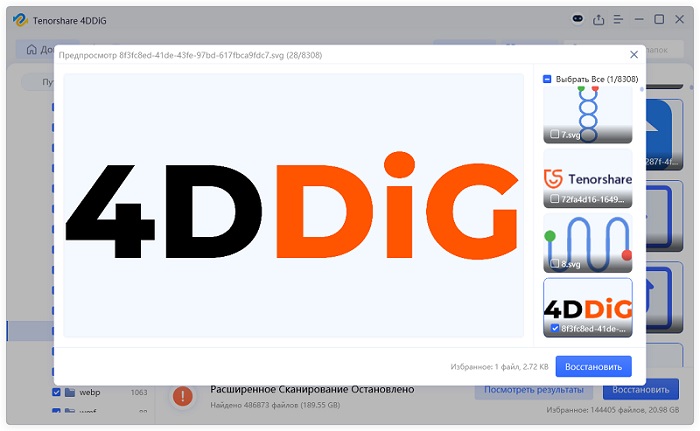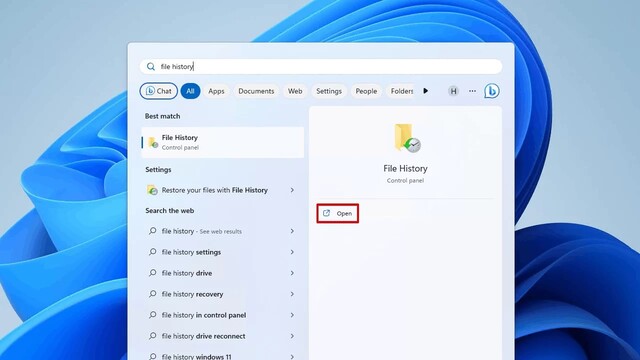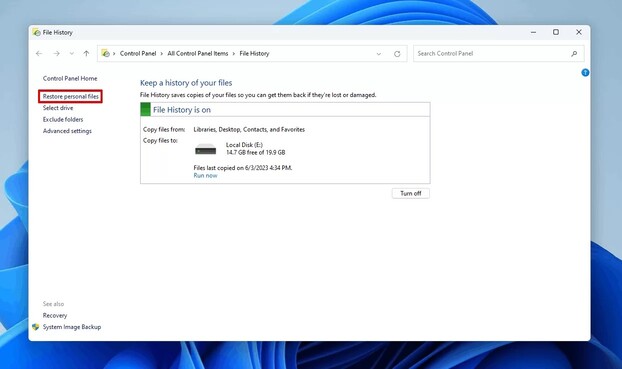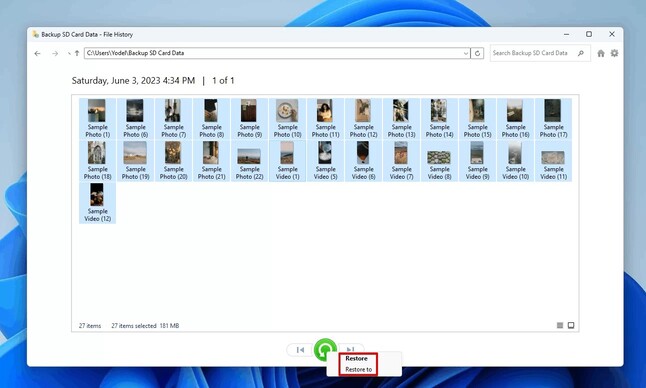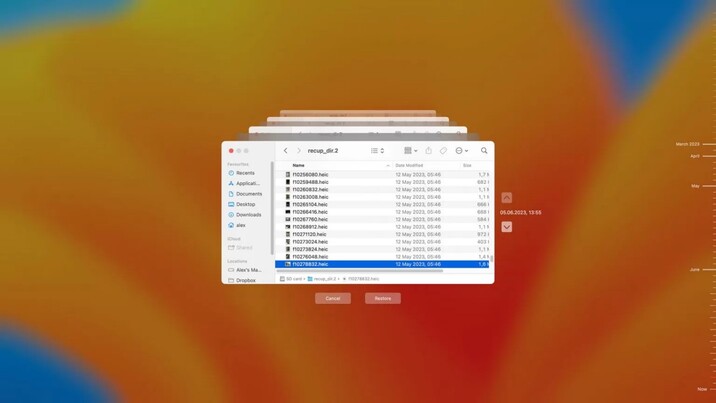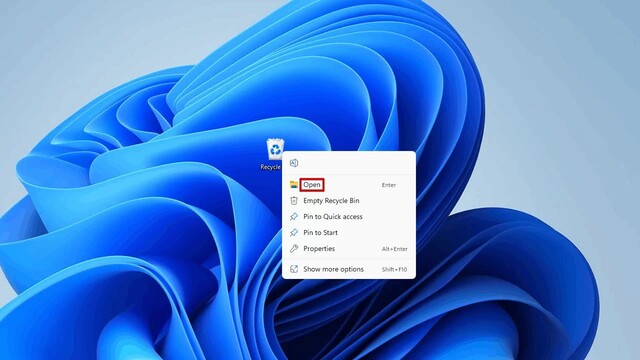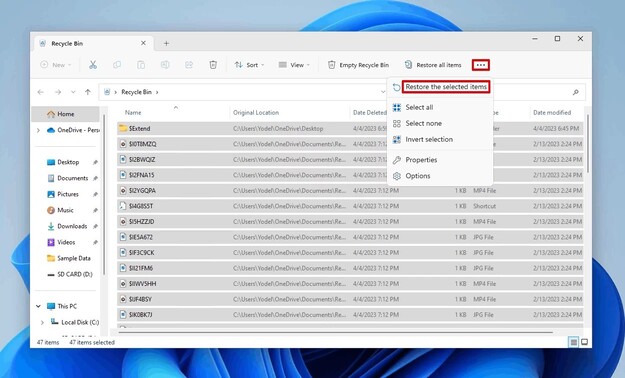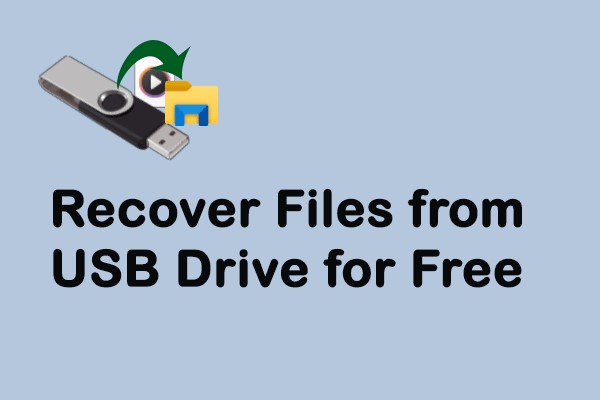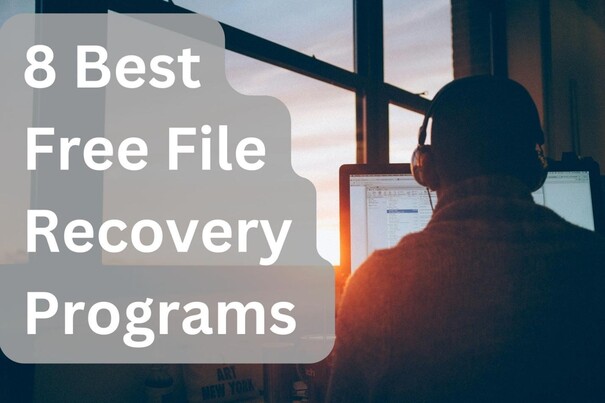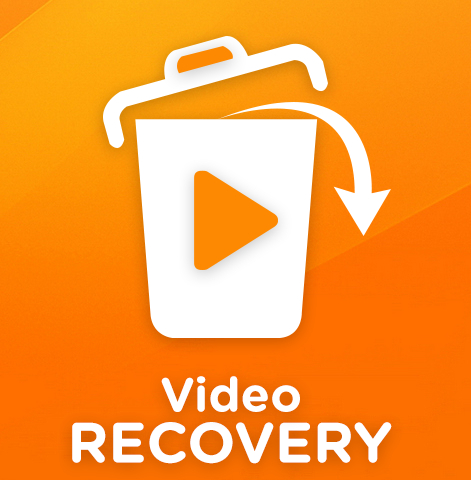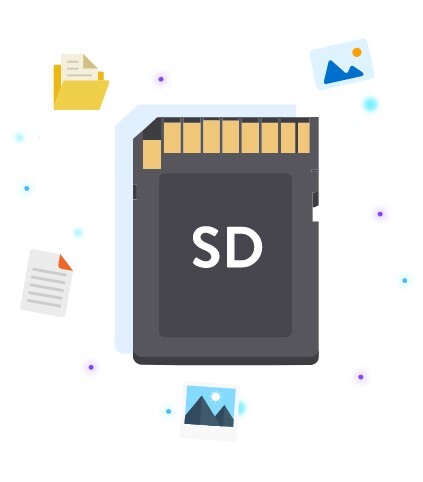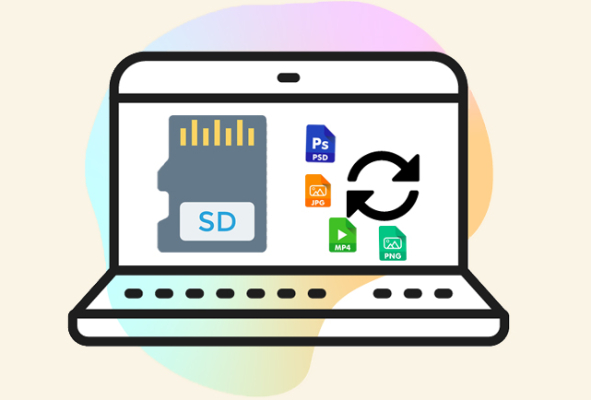Как восстановить фото с SD-карты бесплатно?
Вы когда-нибудь теряли фотографии с SD-карты? Мы более чем уверены, что в тот моменты вы думали, что они потеряны навсегда. Представьте себе, что вы нашли способ вернуть их обратно абсолютно бесплатно. Что, если бы вы могли восстановить эти драгоценные воспоминания самостоятельно, быстро и легко? В этом руководстве мы покажем вам четыре простых способа, как можно восстановить фото с SD-карты бесплатно. Вы узнаете, какие можно использовать надежные программы для восстановления, и какие существуют простые способы, способные помочь вам вернуть потерянные фото без помощи специалиста. Итак, если вы готовы бесплатно восстановить свои драгоценные потерянные фотографии, читайте дальше, чтобы узнать, как это можно сделать.

Часть 1. Почему вам может понадобиться восстановить фото с SD-карты бесплатно?
SD-карты обычно используются для сохранения фотографий с камер и телефонов. Но иногда что-то идет не так, и вы можете потерять свои фотографии. Вот почему вам может понадобиться восстановить фото с SD-карты бесплатно:
- Вы можете случайно удалить фотографию или нажать не ту кнопку.
- Ваша SD-карта может быть повреждена, а это значит, что вы больше не сможете видеть свои фотографии.
- Иногда вы можете неосознанно отформатировать SD-карту, удалив все файлы с нее.
Знать, как можно восстановить фото с SD-карты бесплатно, важно для любого пользователя цифрового устройства, особенно если эти фотографии важны для вас. Будь то драгоценные семейные воспоминания или важные рабочие фотографии, получить их обратно без необходимости платить за это может быть большим облегчением.
Часть 2. Как восстановить фото с SD-карты бесплатно?
Теперь давайте рассмотрим, как можно восстановить фото с SD-карты бесплатно. Мы познакомим вас с четырьмя практическими способами простого и эффективного извлечения изображений, гарантируя, что вы сможете быстро и безопасно восстановить свои воспоминания.
Способ 1. Бесплатное восстановление фотографий с SD-карты с помощью программы 4DDiG
Если вы потеряли фотографии со своей SD-карты, бесплатная программа для восстановления данных Бесплатное восстановление данных 4DDiG - надежное и бесплатное решение для их восстановления. Эта мощная программа была создана, чтобы помочь вам бесплатно восстановить потерянные или удаленные фото с SD-карты. Это идеальное решение в ситуациях, когда ваши фотографии были случайно удалены или утеряны из-за повреждения SD-карты, или исчезли после форматирования.
Особенности бесплатного восстановления данных с помощью 4DDiG:
- Бесплатное восстановление до 2 ГБ данных: 4DDiG позволяет абсолютно бесплатно восстановить до 2 ГБ данных, чего часто бывает достаточно для большинства задач по восстановлению фотографий.
- Широкий спектр поддерживаемых файлов: 4DDiG может восстанавливать не только фотографии, но и файлы различных типов, включая видео, музыку и документы, что делает эту программу универсальным инструментом для комплексного восстановления данных.
- Удобный интерфейс: эта программа создана с учетом простоты использования и подходит как для начинающих, так и для опытных пользователей. Интуитивная настройка означает, что вы сможете быстро и легко начать процесс восстановления ваших данных.
- Расширенные параметры восстановления: для более серьезных случаев, таких как отформатированные SD-карты или поврежденные файлы, 4DDiG предлагает расширенные параметры восстановления, которые позволяют глубже проникнуть в структуру данных и восстановить потерянные элементы.
Вот простые шаги по использованию бесплатной программы для восстановления данных 4DDiG, следуя которым вы сможете восстановить фото с SD-карты бесплатно:
Безопасное скачивание
Безопасное скачивание
-
Установите и запустите 4DDiG
Загрузите программу 4DDiG Free Data Recovery с официального сайта и установите ее на свой компьютер. После установки откройте программу, чтобы начать процесс восстановления.
-
Выберите свою SD-карту
Подключите свою SD-карту к компьютеру с помощью картридера. После распознавания выберите свою SD-карту из списка накопителей, отображаемого в интерфейсе 4DDiG. Нажмите кнопку «Сканировать», чтобы начать сканирование потерянных файлов.
-
Предварительный просмотр и восстановление фотографий:
После завершения сканирования 4DDiG отобразит список файлов, которые можно восстановить. Вы можете просмотреть фотографии, чтобы проверить их целостность, перед восстановлением. Выберите фотографии, которые вы хотите восстановить, выберите безопасное место на своем компьютере, чтобы сохранить их (не обратно на SD-карту, чтобы избежать перезаписи данных), и нажмите «Восстановить», чтобы восстановить ваши фотографии.
Способ 2. Бесплатное восстановление фотографий с SD-карты с помощью резервной копии
Если ваши фотографии какое-то время хранились на SD-карте, их резервное копирование - разумная мера предосторожности. Вот как вы можете восстановить свои фотографии с помощью опции резервного копирования на Windows и Mac:/p>
Использование «Истории файлов» Windows
-
Подключите SD-карту к компьютеру. Откройте меню «Пуск» и введите «История файлов» в строке поиска.

-
Нажмите на «Восстановить личный файл».

-
В меню «Истории файлов» найдите SD-карту в разделе «Резервное копирование». Перемещайтесь по папкам, чтобы найти свои фотографии.

-
Выберите фотографии, которые хотите восстановить. Затем вы можете восстановить их в исходное местоположение или в новую папку, которую вы укажете, нажав на «Восстановить» или «Восстановить в».

Использование Time Machine на Mac
- Подключите SD-карту к Mac. Убедитесь, что Time Machine настроена и ранее выполнила резервную копию SD-карты. Откройте Time Machine в системных настройках.
- Используйте временную шкалу или стрелки вверх/вниз, чтобы найти дату до удаления фотографий. Просмотрите резервные копии, чтобы найти свои фотографии.
-
Выберите фотографии и нажмите «Восстановить», чтобы вернуть их на SD-карту, или выберите новое место для их сохранения.

Регулярно создавая резервную копию своей SD-карты, вы можете защитить свои фотографии и гарантировать их легкое восстановление в случае случайного удаления или повреждения.
Способ 3. Перейдите в Корзину, чтобы восстановить фото с SD-карты бесплатно
Если вы удалили фотографии с SD-карты, подключенной к компьютеру, возможно, вам удастся восстановить их из Корзины в Windows или из Корзины в macOS.
Вот как вы можете попытаться восстановить ваши фотографии, используя эти функции:
В Windows
-
Подключите SD-карту к компьютеру. Откройте Корзину , дважды кликнув по иконке Корзины на рабочем столе.

- Просмотрите содержимое и найдите удаленные фотографии с SD-карты. Вы можете использовать функцию поиска, чтобы быстро найти их, если помните названия файлов.
-
Выберите фотографии, которые вы хотите восстановить. Затем нажмите «Восстановить выбранные элементы». Файлы вернутся в исходное местоположение на SD-карте.

На MacOS
- Подключите SD-карту к Mac. Откройте Корзину , кликнув по ее иконке в Dock.
- Выполните поиск в Корзине, чтобы найти удаленные фотографии. Если на вашей SD-карте есть отдельная папка, перейдите к ней.
- Перетащите выбранные фотографии из Корзины в папку по вашему выбору или кликните по ним правой кнопкой мыши и выберите «Вернуть», чтобы автоматически вернуть их в исходное местоположение на SD-карте.
Важно отметить, что файлы, удаленные из внешнего хранилища, например с SD-карты, не всегда могут храниться в Корзине. Если вы не нашли там своих фотографий, возможно, вам придется использовать программу для восстановления данных, как описано выше.
Способ 4. Бесплатное восстановление фотографий с SD-карты с помощью облачного сервиса
Многие пользователи смартфонов и компьютеров используют облачные сервисы для автоматического резервного копирования фотографий. Если перед удалением с SD-карты ваши фотографии были скопированы в облачный сервис, вы можете легко их восстановить.
Вот как восстановить ваши фотографии из некоторых самых популярных облачных хранилищ:
Google Фото
- Откройте Google Фото, войдите в систему и перейдите в «Корзину».
- Выберите фотографии, которые хотите восстановить, и нажмите «Восстановить».
Dropbox
- Войдите в Dropbox и перейдите к разделу «Удаленные файлы».
- Найдите и восстановите фотографии, нажав «Восстановить».
OneDrive
- Откройте OneDrive, перейдите в «Корзину».
- Выберите фотографии и нажмите «Восстановить».
Резервное копирование в облачное хранилище обеспечивает безопасное восстановление фотографий, гарантируя, что вы сможете получить их, даже если SD-карта утеряна или повреждена. Убедитесь, что настройки резервного копирования заданы так, чтобы автоматически сохранять ваши фотографии для их быстрого восстановления.
Часть 3. Часто задаваемые вопросы
Вопрос 1: Как предотвратить потерю данных с SD-карты?
Ответ: Регулярно создавайте резервные копии своих фотографий и безопасно извлекайте SD-карту из устройств, чтобы предотвратить ее повреждение.
Вопрос 2: Существует ли бесплатная программа для восстановления данных SD-карты?
Ответ: Да, 4DDiG Free Data Recovery имеет бесплатную версию, с помощью которой можно эффективно восстанавливать данные с SD-карт.
Вопрос 3: Как восстановить безвозвратно удаленные фотографии с SD-карты без резервного копирования?
Ответ: Вы можете восстановить безвозвратно удаленные фотографии с помощью программы для восстановления данных, такой как 4DDiG, которая сканирует SD-карту и имеет возможности для восстановления потерянных файлов.
Заключение
Потеря фотографий с SD-карты не означает, что они исчезли навсегда. В этом руководстве мы поделились несколькими способами, используя которые можно восстановить фото с sd-карты бесплатно. Используя такую программу, как 4DDiG Free Data Recovery, вы можете легко восстановить свои драгоценные воспоминания. Мы рекомендуем 4DDiG из-за ее удобного интерфейса и эффективного бесплатного восстановления данных до 2 ГБ. Не ждите еще одной неожиданной потери данных — начните использовать 4DDiG уже сегодня, чтобы защитить свои фотографии и быть всегда готовыми восстановить ценные изображения, когда возникнет такая необходимость. Защитите свои воспоминания с 4DDiG прямо сейчас!